iMessage Doit Être Activé pour Envoyer Ce Message
Tout à l’heure, vous souhaitez envoyer un iMessage à votre ami, mais une fois que vous appuyez sur Envoyer, une notification apparaît disant:
Impossible d’envoyer un message
iMessage doit être activé pour envoyer ce message.
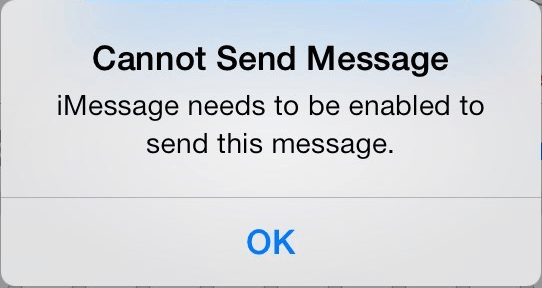
Votre iMessage ne peut pas être envoyé. Que s’est-il passé
Ne vous inquiétez pas. Habituellement, c’est un problème facile à résoudre. Vous trouverez ci-dessous le guide étape par étape pour résoudre votre problème. Lisez la suite et découvrez commentTry
- Essayez ces correctifs:
- Correction 1: Activer (Réactiver) iMessage sur votre appareil iOS
- Fix 2: Vérifiez l’état du système d’iMessage
- Correction 3: Supprimez votre thread actuel et commencez par un nouveau
- Fix 4: Réinitialiser les paramètres réseau sur votre appareil iOS
- Correction 5: Déconnectez-vous et connectez-vous à votre compte iMessage
Essayez ces correctifs:
Remarque: Vous pourriez probablement rencontrer ce problème d’iMessage sur votre appareil iOS différent, par exemple iPhone, iPad. Les captures d’écran ci-dessous proviennent d’iOS 11 sur mon iPhone, mais les méthodes s’appliquent également à différents appareils iOS.
Correction 1: Activer (Réactiver) iMessage sur votre appareil iOS
Tout d’abord, assurez-vous qu’iMessage est activé sur votre appareil iOS. Ne soyez pas surpris si iMessage sur votre appareil est désactivé. Il pourrait être éteint d’une manière ou d’une autre.
Suivez pour activer iMessage:
Sur votre appareil iOS, appuyez sur Paramètres >Messages.

Vous verrez alors l’option iMessage.
Si elle n’est pas activée, appuyez sur l’icône et elle devrait devenir verte;
Si elle est déjà activée, appuyez sur l’icône pour la désactiver, puis appuyez à nouveau sur l’icône pour réactiver iMessage.
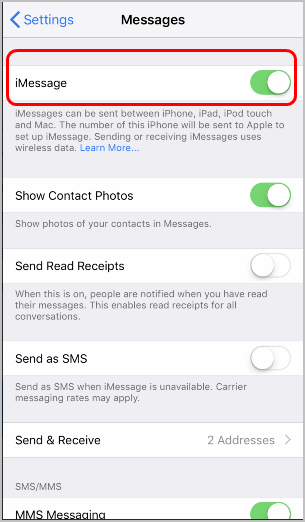
Une fois que vous l’avez fait, revenez à votre fenêtre de message, essayez de vous envoyer un iMessage et voyez si cela fonctionne.
Si vous êtes toujours invité par la même erreur, ne paniquez pas. Il y a autre chose que vous pouvez essayer
Fix 2: Vérifiez l’état du système d’iMessage
Si le serveur iMessage est en panne, vous pouvez également recevoir l’erreur « iMessage doit être activé pour envoyer ce message « . Vérifiez facilement l’état du système d’iMessage sur le site officiel d’Apple.
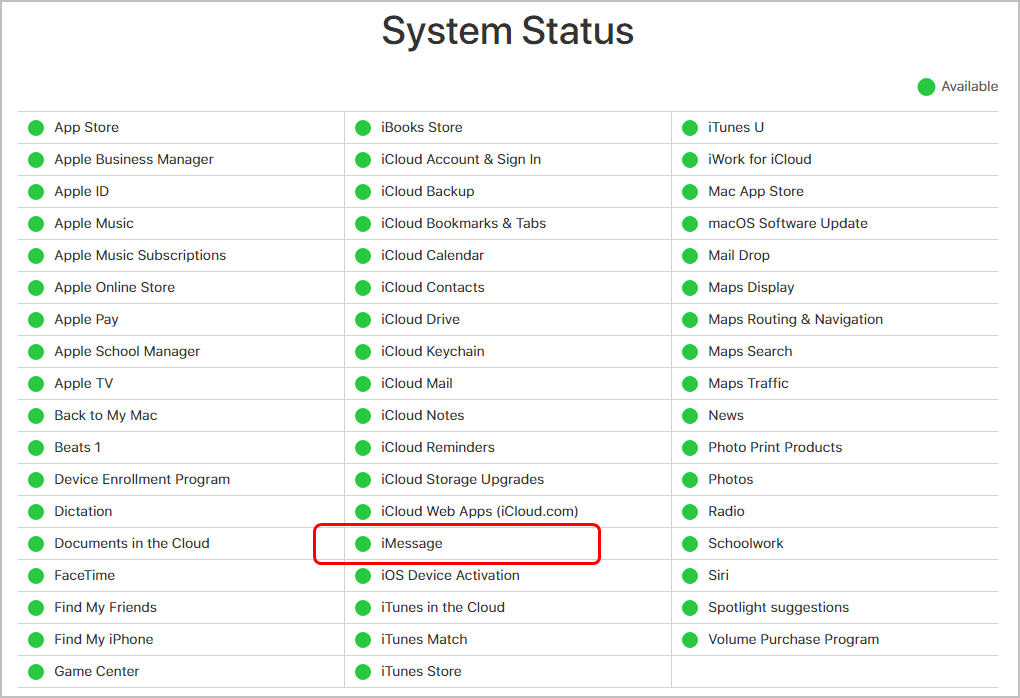
Si le serveur iMessage est en panne, attendez qu’Apple règle le problème ;
Si le serveur iMessage est activé, essayez d’autres méthodes ci-dessous.
Correction 3: Supprimez votre thread actuel et commencez par un nouveau
Vous pouvez également rencontrer cette erreur lorsque votre thread iMessage est corrompu. Vous pouvez simplement supprimer votre thread actuel qui a le problème:
1) Sur votre appareil iOS, appuyez sur l’icône Messages, puis appuyez sur Modifier en haut à gauche de votre message.
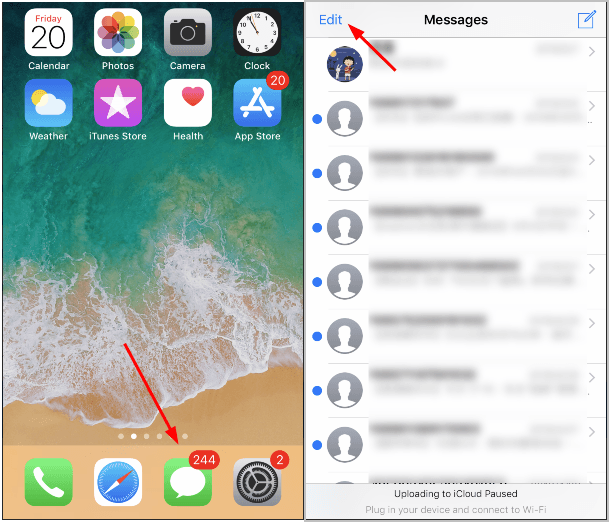
2)Cochez le message avec lequel vous avez le problème. Cliquez ensuite sur Supprimer.
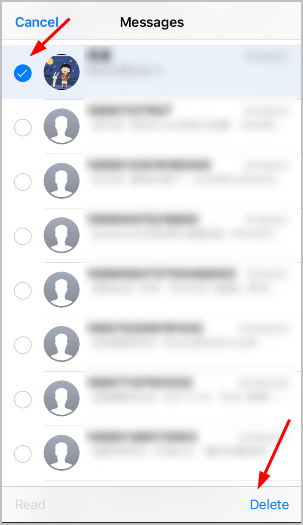
Une fois que vous l’avez fait, démarrez un nouveau fil avec la personne spécifique et essayez d’envoyer votre message pour voir si cela fonctionne.
Si votre message est envoyé à vos amis, génial! Si ce n’est toujours pas le cas, pas besoin de paniquer, nous avons autre chose à essayer
Fix 4: Réinitialiser les paramètres réseau sur votre appareil iOS
iMessage s’appuie sur la connexion réseau pour fonctionner correctement. Si d’une manière ou d’une autre la connexion réseau est bloquée ou rencontre d’autres problèmes, vous pouvez également recevoir cette erreur iMessage. Si tel est le cas, procédez comme suit pour réinitialiser les paramètres réseau de votre appareil iOS :
1) Appuyez sur Paramètres >Général > Réinitialiser.
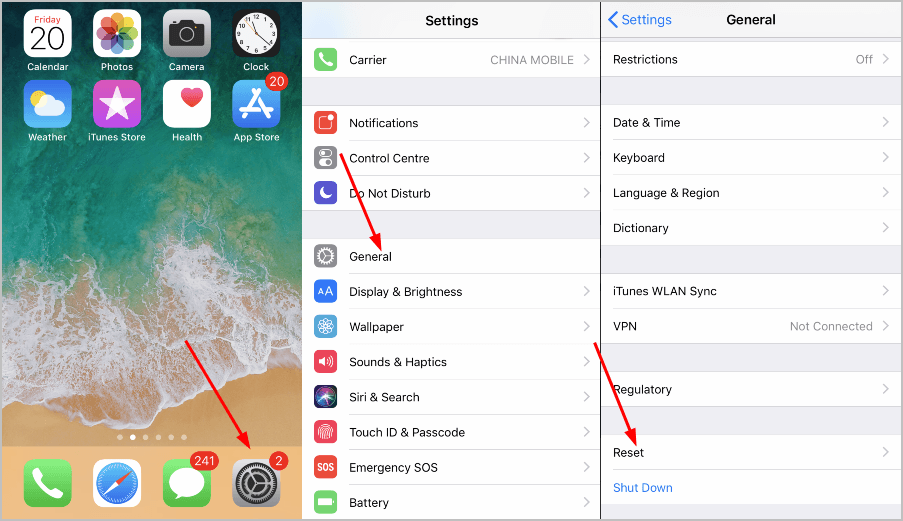
2) Appuyez sur Réinitialiser les paramètres réseau et entrez votre mot de passe lorsque vous y êtes invité.
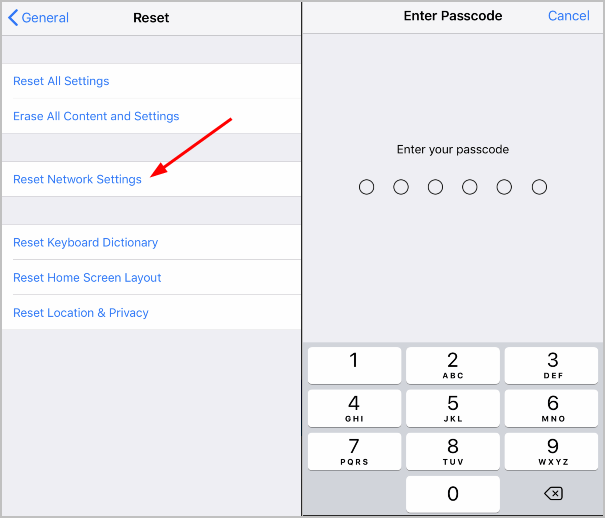
3) Votre appareil iOS serait redémarré. Lorsqu’il redémarre, reconnectez votre appareil iOS à Internet et essayez d’envoyer à nouveau votre iMessage pour voir si cela fonctionne.
Si malheureusement, vous êtes invité par le même message d’erreur, n’abandonnez pas espoir, essayez la méthode ci—dessousFix
Correction 5: Déconnectez-vous et connectez-vous à votre compte iMessage
Vous penseriez probablement que cette méthode semble incroyable, mais d’une manière ou d’une autre, elle vous aiderait à corriger cette erreur iMessage – essayez de vous déconnecter et de vous connecter à votre compte iMessage. Ce processus réinitialisera vos paramètres iMessages.
Continuez avec ces étapes:
1) Sur votre appareil iOS, appuyez sur Paramètres >Message >Envoyer & Recevoir.
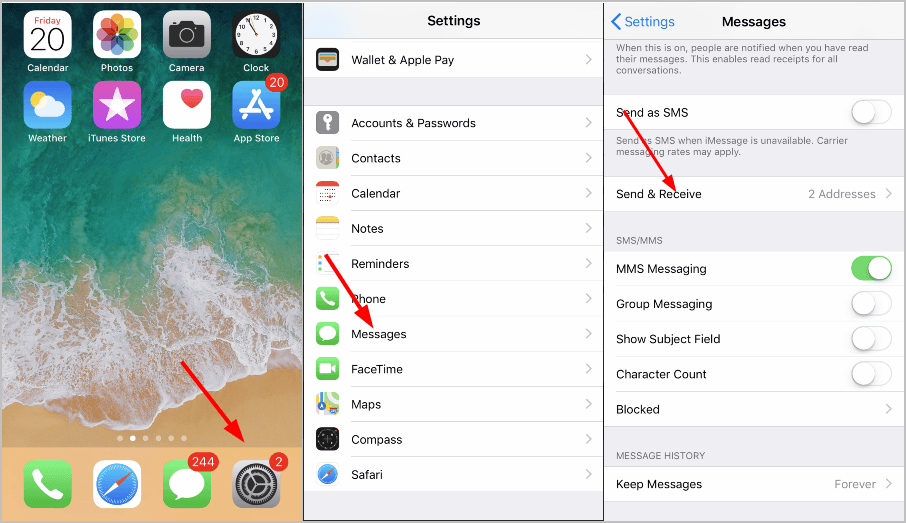
2) Appuyez sur Identifiant Apple > Déconnectez-vous.
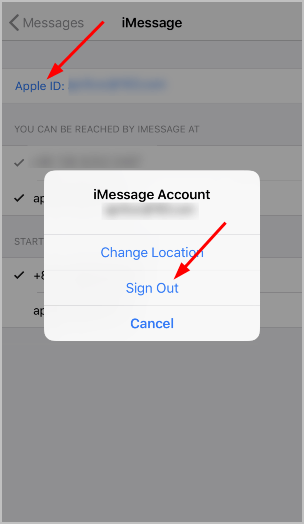
3) Connectez-vous avec votre compte Apple. Essayez ensuite d’envoyer votre iMessage.
J’espère que cet article vous aidera à corriger l’erreur. N’hésitez pas à commenter ci-dessous vos propres expériences et à les partager avec vos amis s’ils ont le même problème.